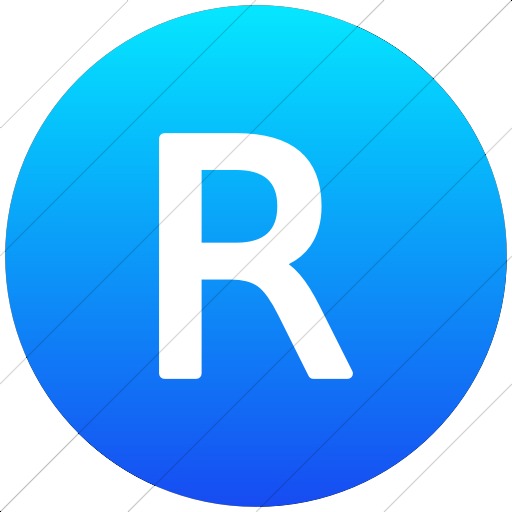반응형
시스템예약 파티션 삭제하는 방법
내컴퓨터 마우스 우클릭 후 관리 -> 디스크관리에 들어갑니다.
보조 하드디스크 디스크0을 보면 시스템 예약 (D:) 100MB 그리고 794MB 정상 (복구 파티션)이 있습니다. 이제 2개의 파티션을 없애봅시다.
가장 먼저 시스템 예약 파티션 마우스 우클릭 후 볼륨 삭제를 합니다.
이제 오른쪽 정상 복구 파티션을 삭제하려고하니 삭제 자체가 뜨질 않습니다. 이런 방법으로는 2개의 파티션을 하나로 합칠수가 없습니다. 매우 간단하게 파티션을 하나로 합치는 방법은 디스크파트를 이용하는건데요. 디스크파트로 초기화하는 방법인데, 하드디스크의 자료가 모두 포맷되니 중요한 파일들은 꼭 백업하시기 바랍니다.
키보드의 컨트롤키 바로 옆에 윈도우키+R 누른 후 diskpart 입력 엔터
위와같이 도스창이 출력되는데, 여기서 list disk 입력 후 엔터 누르면 현재 사용중인 디스크가 나옵니다. 초기화 해야하는 파티션은 디스크 0번.
sel disk 0 입력 후 엔터
clean 입력 후 엔터. 끝. 디스크 관리로 다시 들어갑니다.
나뉘어져있던 총 3개의 파티션이 하나로 합쳐있습니다. 디스크0에 마우스 우클릭 후 디스크 초기화 클릭.
확인.
할당되지 않음 부분에 마우스 우클릭 후 새 단순 볼륨 클릭.
엔터.
원하는 용량을 지정 후 엔터
엔터
엔터
엔터
끝.
'▶PC & Windows' 카테고리의 다른 글
| CPU 테스트 프로그램, 인텔 프로세서 진단 다운로드 링크 (0) | 2018.12.22 |
|---|---|
| 2018년 12월 2주차 그래픽카드 성능순위표 RTX2080Ti 추가 (0) | 2018.12.06 |
| 중고컴퓨터 화면이 안 나오는 증상 AS 중... (0) | 2018.10.22 |
| 그래픽카드 성능 순위표 2018년 10월 18일 기준 (0) | 2018.10.18 |
| 윈도우10 인터넷 익스플로러 아이콘 만들기 (단축아이콘 아님) (0) | 2018.10.13 |